Starta och övervaka era samordnade kampanjer start-monitor
När du har skapat dina arbetsytor och utformat arbetsytan kan du publicera den och övervaka hur den körs.
Du kan också köra kampanjen i testläge för att kontrollera dess körning och resultatet av de olika aktiviteterna.
Testa kampanjen innan den publiceras test
Med Journey Optimizer kan du testa Orchestrated-kampanjer innan du publicerar. När en kampanj skapas försätts den i läget Utkast som standard. I det här läget kan du köra kampanjen manuellt för att testa flödet.
Om du vill testa en orkestrerad kampanj öppnar du kampanjen och väljer Start.

Varje aktivitet i kampanjen utförs sekventiellt tills arbetsytans slut nås. Under testet kan du styra kampanjkörningen med åtgärdsfältet på arbetsytan. Därifrån kan man
- Stoppa körningen när som helst.
- Starta körningen igen.
- Återuppta körningen om den tidigare pausats.
Ikonen Alerts / Warning i verktygsfältet på arbetsytan meddelar dig om problem, inklusive varningar som kan visas aktivt före körning och fel som inträffar under eller efter körningen.

Du kan också snabbt identifiera misslyckade aktiviteter med hjälp av de visuella statusindikatorerna som visas direkt i varje aktivitet. Om du vill ha detaljerad felsökning öppnar du loggarna för kampanjen, som innehåller detaljerad information om felet och dess sammanhang.
Om du har lagt till kanalaktiviteter på arbetsytan kan du förhandsgranska och testa innehållet i dina meddelanden med knappen Simulate Content. Lär dig arbeta med kanalaktiviteter
När kampanjen har validerats kan den publiceras.
Publicera kampanjen publish
När kampanjen är testad och klar klickar du på Publish för att göra den offentlig.

Det visuella flödet startar om och verkliga profiler börjar flöda genom resan i realtid.
Om publiceringsåtgärden misslyckas (t.ex. på grund av att meddelandeinnehåll saknas) får du ett varningsmeddelande och måste åtgärda problemet innan du försöker igen. När publiceringen är klar börjar kampanjen köras (omedelbart eller enligt schema), går från statusen Utkast till Live och blir"Skrivskyddad".
Övervaka kampanjkörning monitor
Visuell flödesövervakning flow
Under körning (i test- eller live-läge) visar det visuella flödet hur profiler rör sig genom resan i realtid. Antalet profiler som övergår mellan uppgifter visas.

Data som transporteras från en aktivitet till en annan genom övergångar lagras i en temporär arbetstabell. Dessa data kan visas för varje övergång. Så här inspekterar du data som passerat mellan aktiviteter:
-
Välj en övergång.
-
Klicka på Preview schema i egenskapspanelen för att visa arbetstabellschemat. Välj Preview results om du vill visa data som har transporterats.

Indikatorer för utförande av verksamhet activities
Visuella statusindikatorer hjälper dig att förstå hur varje aktivitet fungerar:
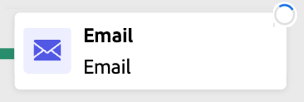
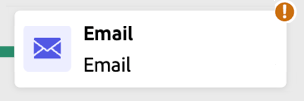
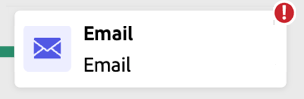
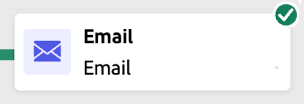
Loggar och uppgifter logs-tasks
Övervakning av loggar och uppgifter är ett viktigt steg för att analysera era samordnade kampanjer och se till att de körs som de ska. Loggar och uppgifter är tillgängliga från knappen Logs som är tillgänglig i både test- och Live-läge i verktygsfältet på arbetsytan.

Skärmen Logs and tasks innehåller en fullständig historik över kampanjkörningen, där alla användaråtgärder och påträffade fel registreras.

Det finns två typer av information:
- Fliken Log innehåller den kronologiska historiken för alla åtgärder och fel.
- Fliken Tasks innehåller information om aktiviteternas stegvisa körningssekvens.
På båda flikarna kan du välja vilka kolumner som ska visas och i vilken ordning de ska visas, tillämpa filter och använda sökfältet för att snabbt hitta önskad information.
Nästa steg next
När ni har startat den Orchestrerade kampanjarbetsytan kan ni använda Journey Optimizer rapporteringsfunktioner för att få insikter som att förstå målgruppernas beteende och mäta resultatet för varje steg i kundresan. Läs mer om rapportering av samordnade kampanjer